
在 Win10 专业版中关闭节能模式可以通过电源计划、控制面板或系统设置实现,以下是具体方法:
方法 1:通过电源计划关闭
右键点击任务栏右侧的电池图标(笔记本)或电源图标(台式机)
选择【电源选项】,进入电源计划设置界面
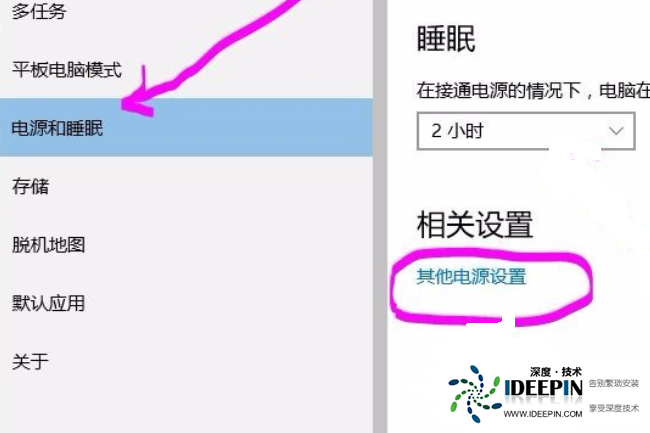
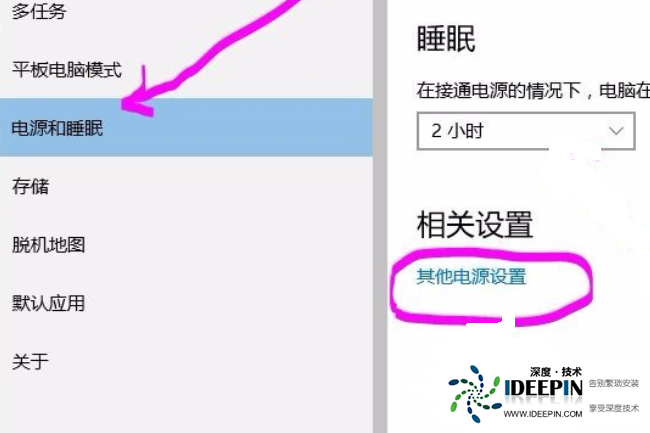
在已有的电源计划中,选择【高性能】或【平衡】(避免选择【节能】)
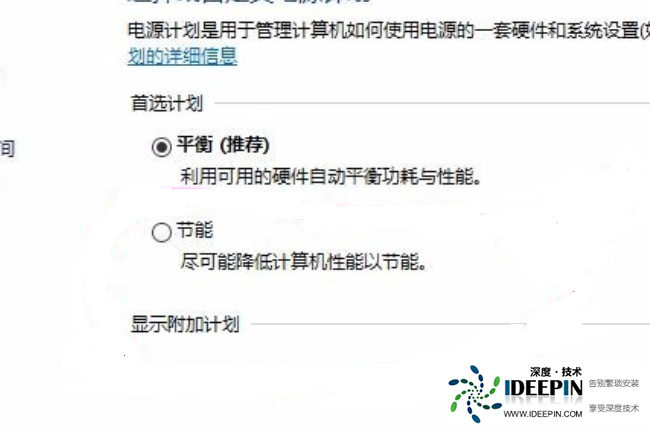
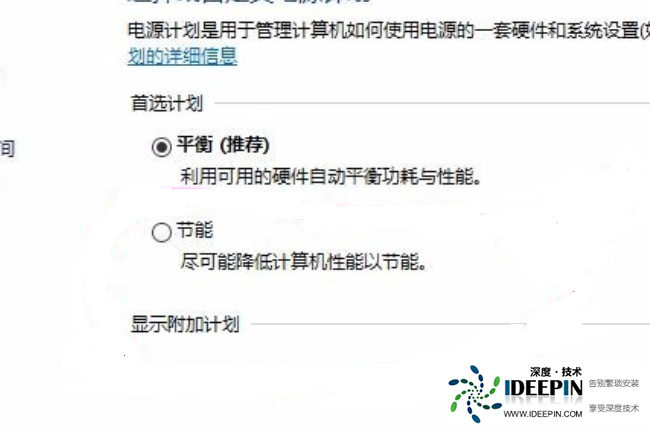
若未显示【高性能】,可点击【创建电源计划】→选择【高性能】→命名并创建
方法 2:通过控制面板详细设置
按下Win+R,输入control打开控制面板
依次进入【硬件和声音】→【电源选项】
点击当前电源计划右侧的【更改计划设置】
点击【更改高级电源设置】
在弹出的窗口中,展开【节能模式】相关选项:
若有 "节能模式" 开关,设置为【关闭】
调整 "硬盘关闭时间"、"显示器关闭时间" 等为更长时间(如 "从不")
展开【处理器电源管理】,将 "最小处理器状态" 设置为较高值(如 100%)
点击【应用】→【确定】保存设置
方法 3:针对笔记本电脑(禁用电池节能)
右键电池图标,选择【电源和睡眠设置】
点击右侧【其他电源设置】
选择【更改电池设置】
将 "低电量通知" 和 "临界电量操作" 调整为更宽松的设置:
低电量水平:设为 10% 以下
临界电量水平:设为 5% 以下
临界电量操作:选择【不采取任何操作】(避免自动休眠)
方法 4:通过命令提示符强制关闭
以管理员身份打开命令提示符:
按下Win+S,搜索cmd,右键选择【以管理员身份运行】
输入以下命令查看当前电源计划:
powercfg -list
找到 "高性能" 计划的 GUID(类似381b4222-f694-41f0-9685-ff5bb260df2e)
输入命令激活高性能计划:
powercfg -setactive 你的高性能计划GUID
方法 5:关闭自适应亮度(节能相关功能)
进入【控制面板】→【硬件和声音】→【电源选项】→【更改计划设置】
点击【更改高级电源设置】
展开【显示】→【启用自适应亮度】
将 "使用电池" 和 "接通电源" 均设置为【关闭】
保存设置并退出
关闭节能模式后,系统性能会提升,但笔记本电脑的续航时间可能缩短。可根据使用场景切换:插电时用高性能模式,移动使用时切换回平衡模式以节省电量。
如果设置后仍自动进入节能模式,可能是电池老化或电源管理驱动问题,建议更新主板芯片组驱动和电源管理驱动。
本文由深度官网(www.ideepin.com)收集整理分享,转载请注明出处!深度系统官网
郑重声明:本文版权归原作者所有,转载文章仅为传播更多信息之目的,如作者信息标记有误,请第一时间联系我们修改或删除,谢谢!